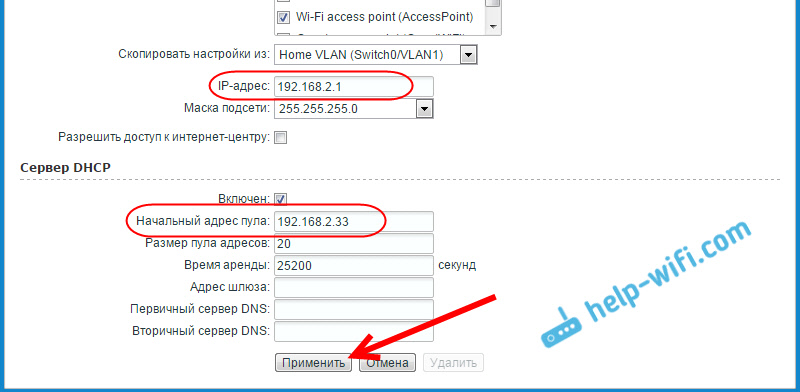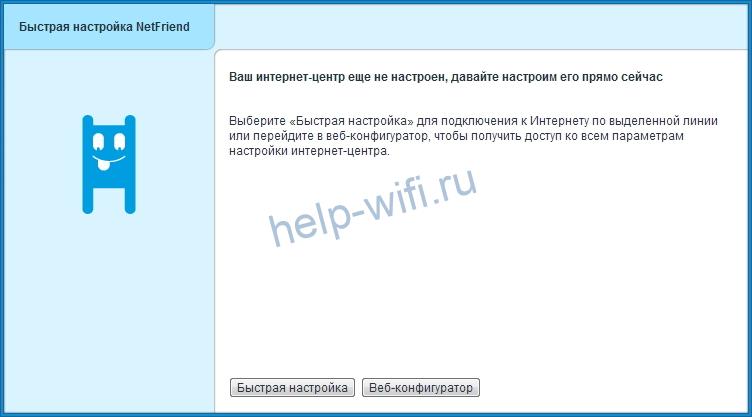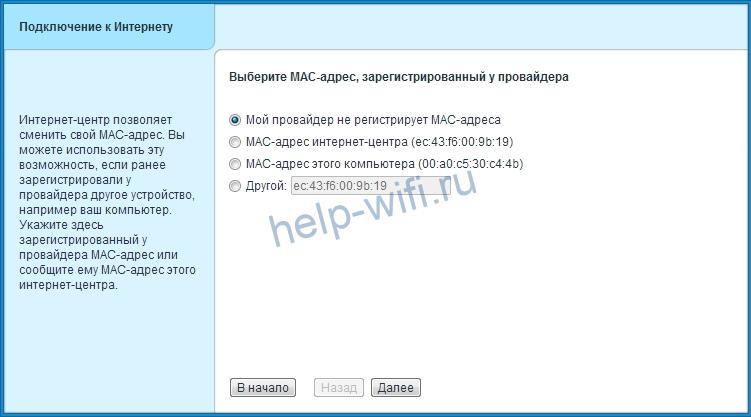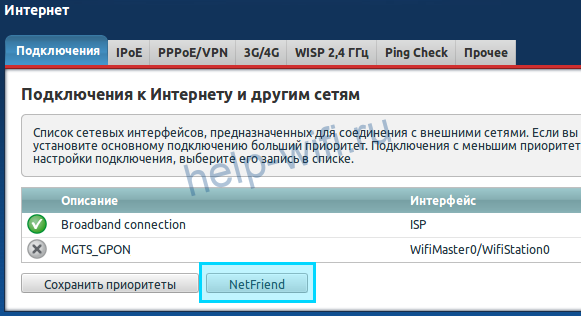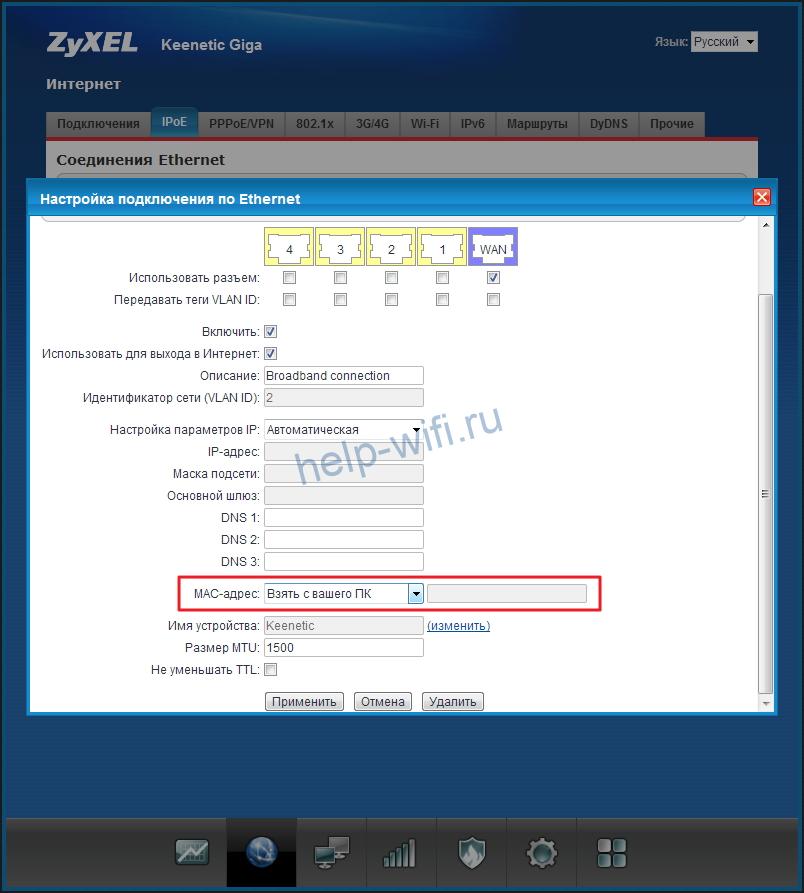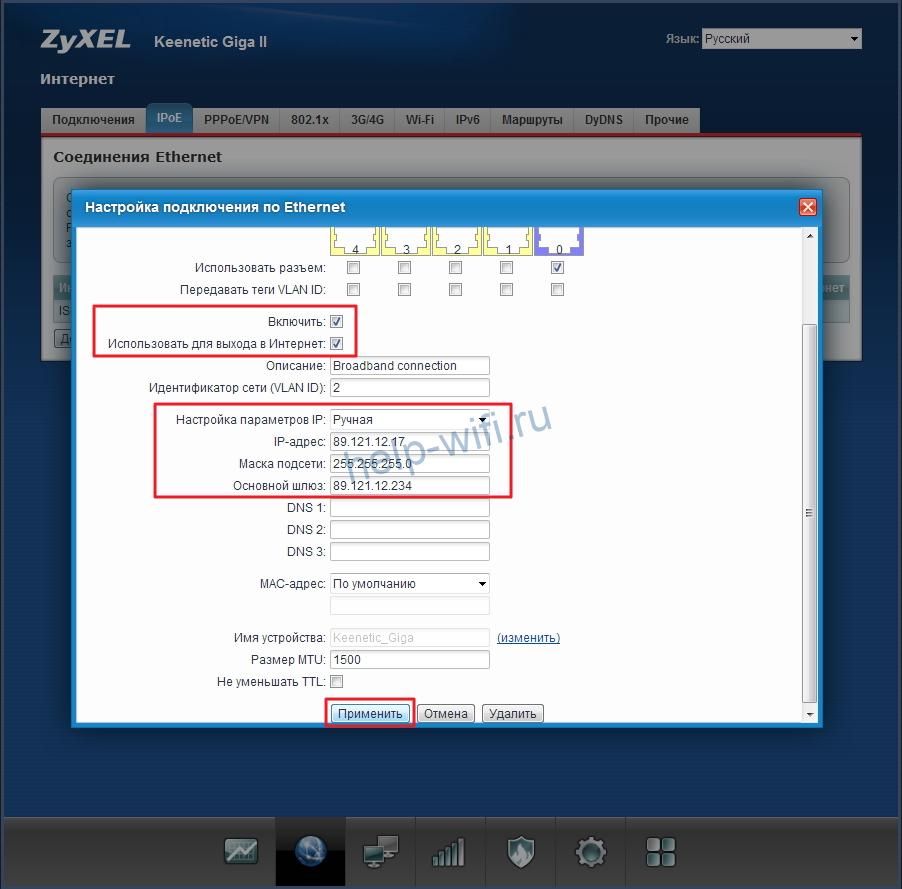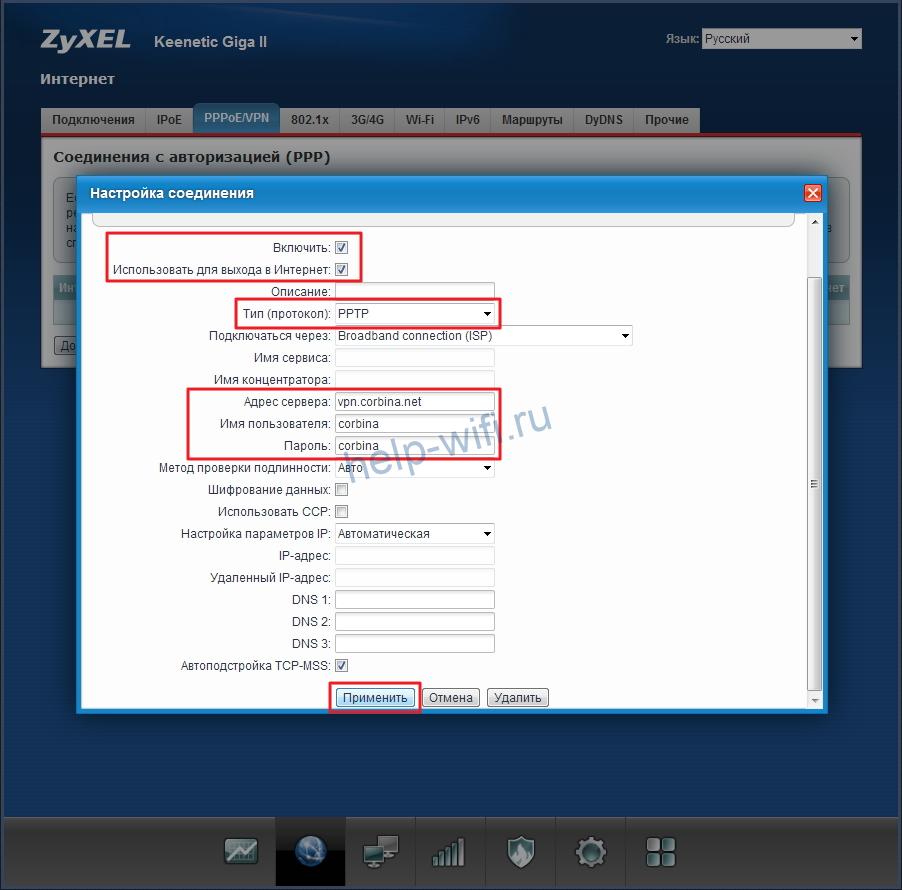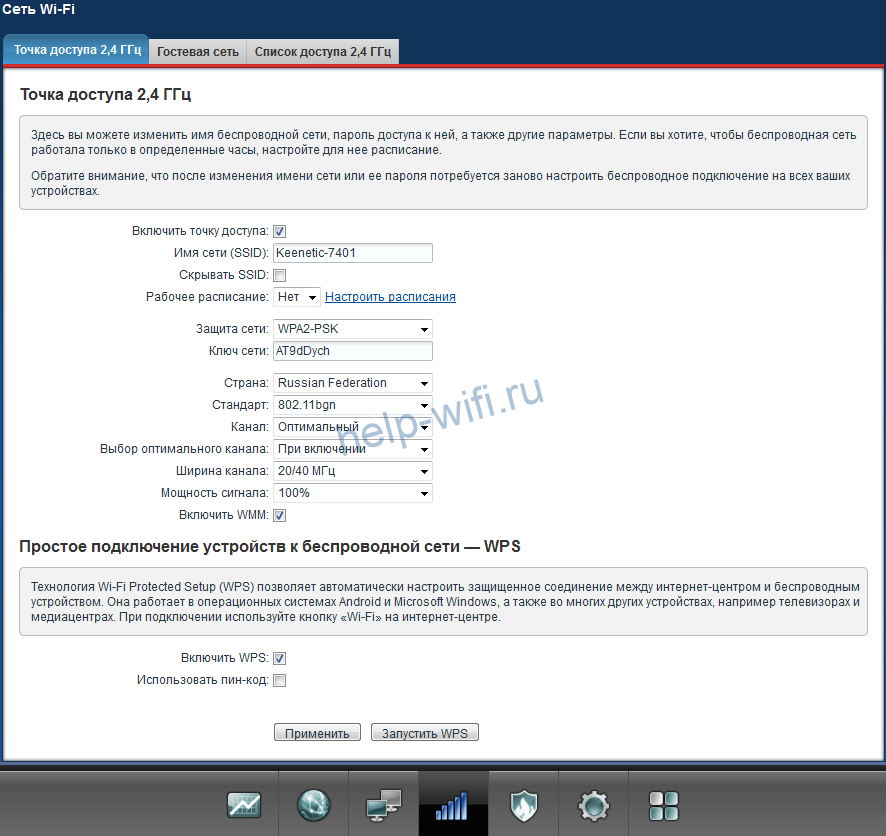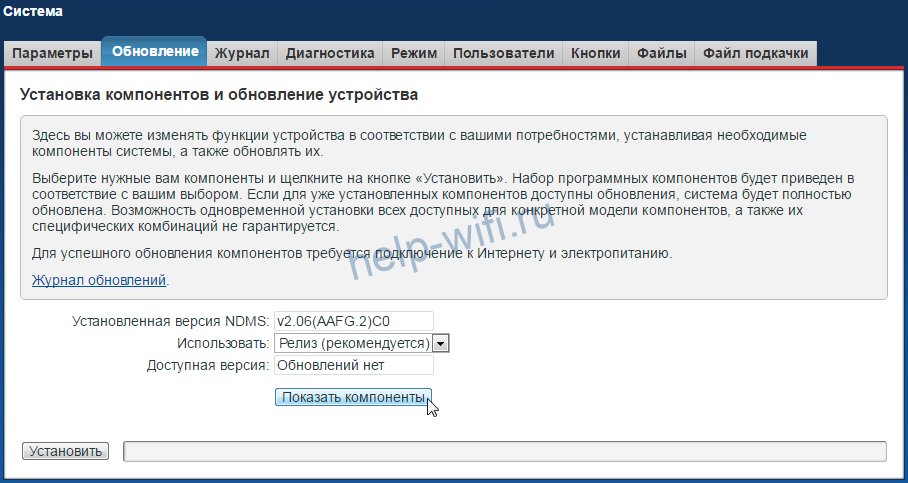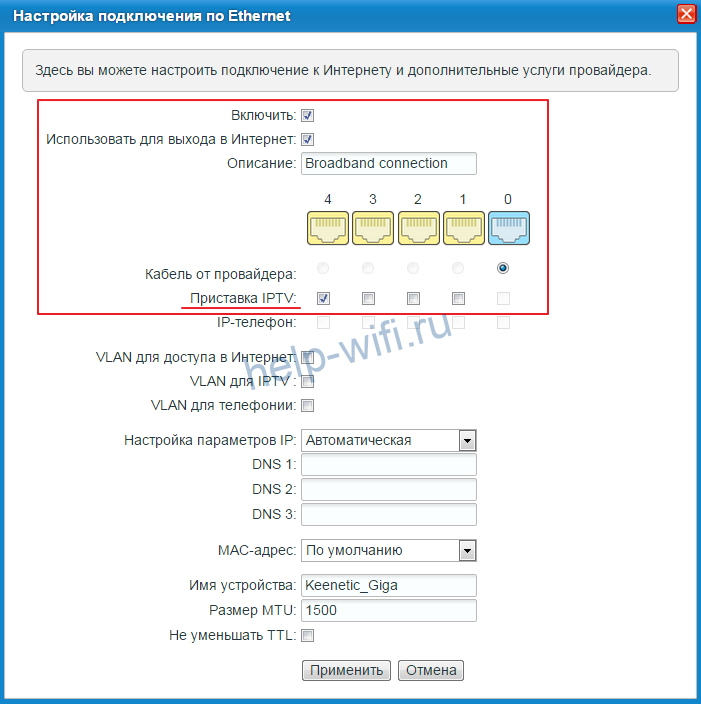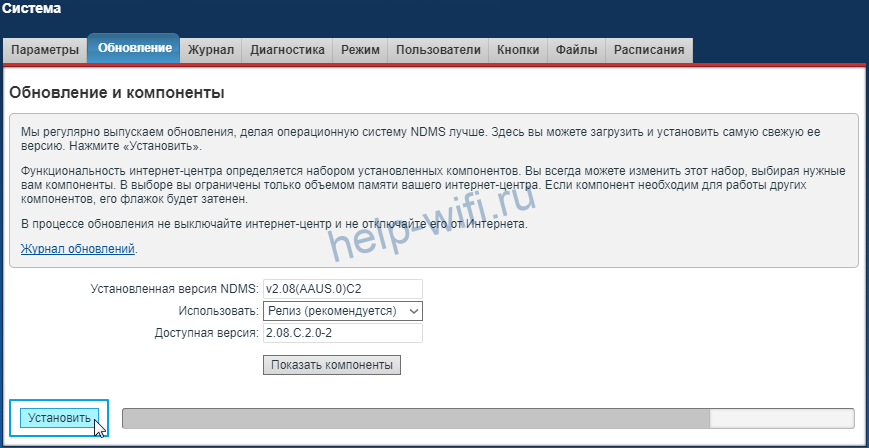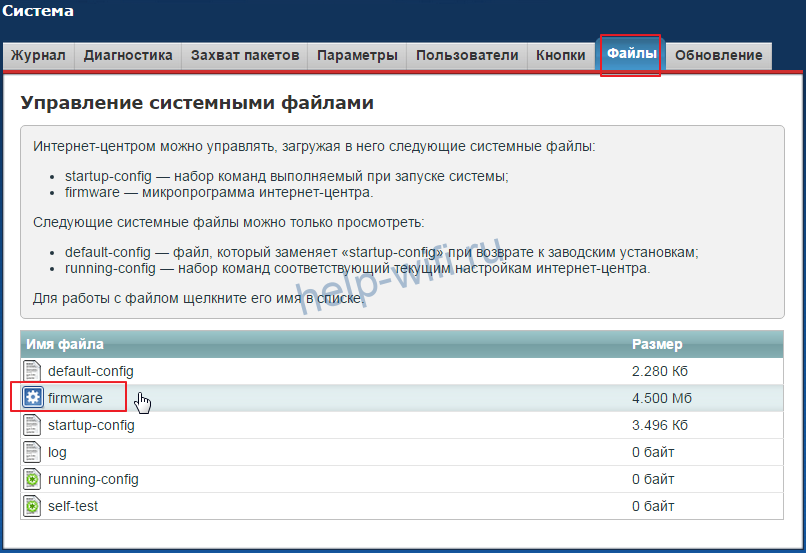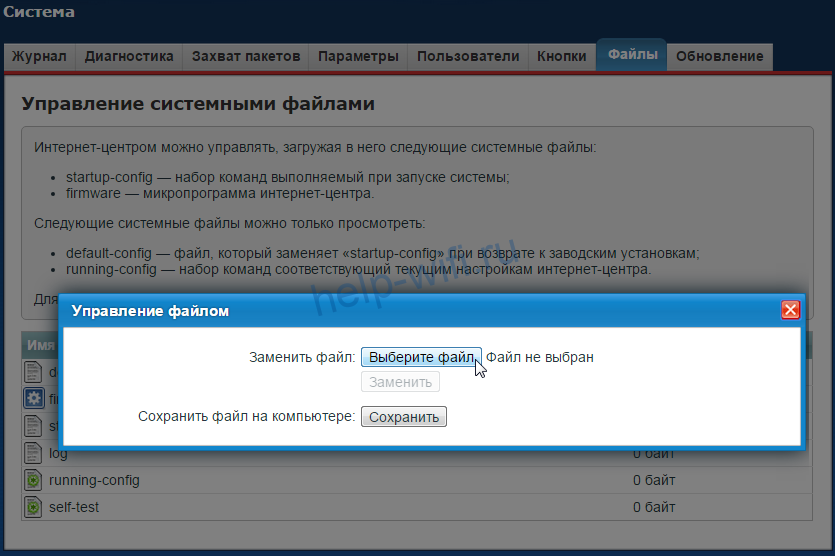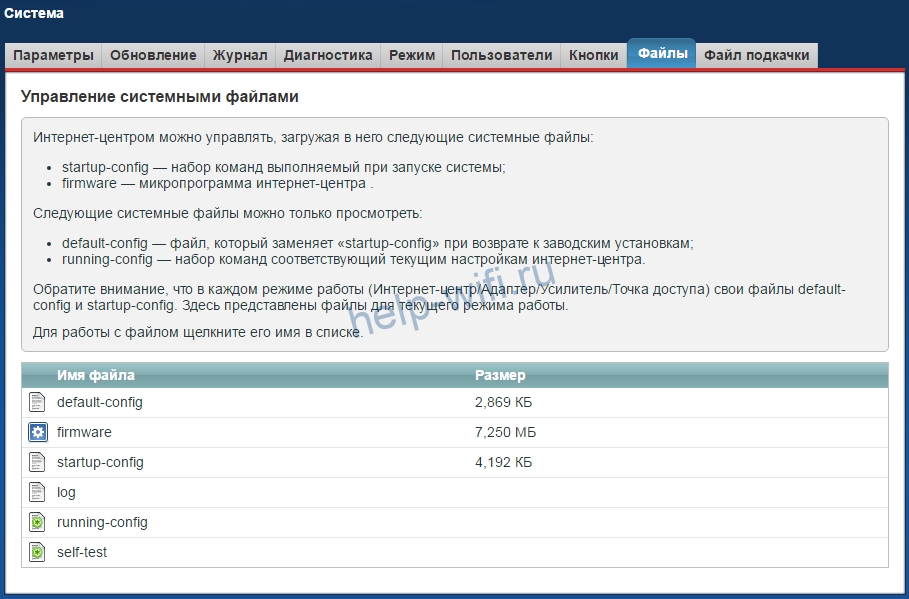Я уже описывал несколько разных способов, которыми можно подключить ZyXEL Keenetic к интернету. Если вы например хотите соединить роутер ZyXEL с другим роутером по Wi-Fi сети, то можно настроить режим WISP (беспроводное подключение к провайдеру), или же настроить роутер в режиме репитера. А в этой статье мы рассмотрим способ подключения маршрутизатора ZyXEL к другому роутеру, или ADSL модему (разницы никакой). Соединять мы их будем с помощью сетевого кабеля.
Мы просто подключим наш ZyXEL Keenetic к модему, или роутеру на котором уже настроен и работает интернет, и наш роутер будет получать интернет по кабелю, и раздавать его дальше. Очень популярная схема, которую я уже описывал в этой статье для разных устройств. Показывать я буду на примере ZyXEL Keenetic Start, но инструкция подойдет и для других моделей: ZyXEL Ultra, Lite, 4G и т. д.
Два важных момента:
- Главный роутер, или ADSL модем к которому будем подключаться, настраивать не нужно. Главное, что бы он раздавал автоматически IP адреса. Был включен DHCP сервер (как правило, он всегда включен).
- На роутере ZyXEL, который будем подключать, я настоятельно советую сделать сброс настроек к заводским.
Думаю с этим разобрались, продолжаем.
Соединяем роутер ZyXEL с модемом, или роутером
Для начала, нам нужно зайти в настройки нашего роутера, и сменить его IP адрес. Как зайти в настройки ZyXEL я писал здесь. Просто подключитесь к нему по кабелю, или по Wi-Fi и в браузере перейдите по адресу 192.168.1.1.
В настройках, сразу на главной странице перейдите на вкладку Домашняя сеть, и нажмите на IP-адрес.
Дальше замените IP адрес на 192.168.2.1 в полях: IP-адрес, и Начальный адрес пула. Нажмите на кнопку Применить.
Настройки будут сохранены, но роутер скорее всего как-будто зависнет. Нам в браузере просто нужно сменить адрес для входа в настройки на 192.168.2.1 ведь мы его только что сменили. Теперь в настройки будем заходить по новому адресу. Если не получится снова открыть настройки, то перезагрузит роутер и перейдите по 192.168.2.1.
Теперь можно подключаться к модему, или другому роутеру. Берем сетевой кабель (можно тот который идет в комплекте), и подключаем его на ZyXEL в WAN разъем, а на главном роутер, или ADSL модеме в LAN разъем.
У меня после подключения роутер ZyXEL сразу подключился к интернету и начал его раздавать. В его настройках, на главной странице есть информация по подключению. Он получил IP-адрес от главного роутера (модема). Там вы увидите Состояние: Доступ в интернет.
Если у вас не будет подключения, то нажмите снизу на вкладку Интернет и выберите подключение Broadband connection. Откроется окно, напротив Настройка параметров IP установите Автоматическая, и нажмите Применить.
После этого все должно заработать.
Если роутер не подключается к интернету, то еще раз проверьте правильно ли вы соединили его с модемом, или роутером. И убедитесь что на главном устройстве интернет работает.
Многие пользователи, сталкиваясь с проблемой ограничения покрытия Wi-Fi сети, начинают искать способы усилить сигнал, добавить дополнительные точки доступа или настроить второй роутер. В данной статье мы рассмотрим настройку Zyxel Keenetic вторым роутером для создания дополнительной Wi-Fi сети.
Перед началом настройки необходимо убедиться, что у вас есть два роутера: основной, который уже настроен и подключен к интернету, и второй, в нашем случае Zyxel Keenetic, который будет использоваться в качестве дополнительной точки доступа. Также убедитесь, что оба роутера поддерживают функцию режима моста.
Приступим к настройке. Подключите второй роутер к основному с помощью Ethernet-кабеля. Затем откройте веб-интерфейс основного роутера, введите логин и пароль администратора. Далее найдите раздел настроек, отвечающий за режим работы беспроводной сети или точки доступа.
Включите режим моста на основном роутере и укажите IP-адрес второго роутера. Затем перейдите к настройкам второго роутера Zyxel Keenetic.
Примечание: у каждого роутера свой уникальный интерфейс и меню настроек, поэтому возможные названия разделов и полей могут отличаться.
Войдите в веб-интерфейс второго роутера, введите логин и пароль администратора. Найдите раздел настроек Wi-Fi и включите режим беспроводной точки доступа. Укажите тот же SSID (имя сети) и пароль, что и на основном роутере.
После завершения настройки, сохраните и примените изменения. Подключите все устройства к Wi-Fi сети второго роутера и убедитесь в стабильности соединения. Теперь вы можете насладиться расширенной Wi-Fi сетью с хорошим покрытием даже в отдаленных уголках вашего дома или офиса.
Содержание
- Создание дополнительной Wi-Fi сети
- Настройка Zyxel Keenetic
- Советы и рекомендации по настройке
Создание дополнительной Wi-Fi сети
Если у вас уже есть основной роутер и вы хотите создать дополнительную Wi-Fi сеть с использованием роутера Zyxel Keenetic в качестве второго роутера, следуйте этим инструкциям:
Шаг 1: Подключите компьютер к основному роутеру по Ethernet-кабелю или через Wi-Fi.
Шаг 2: Войдите в настройки основного роутера. Это можно сделать, введя IP-адрес роутера в адресную строку браузера и введя учетные данные для доступа.
Шаг 3: Найдите раздел настройки сети или Wi-Fi. В этом разделе вы должны найти параметры Wi-Fi сети, такие как название сети (SSID) и пароль.
Шаг 4: Запишите название сети и пароль, так как они понадобятся для настройки второго роутера.
Шаг 5: Подключите Zyxel Keenetic вторым роутером к основному роутеру по Ethernet-кабелю. Подключите один конец к порту LAN на основном роутере, а другой конец к порту WAN на Zyxel Keenetic.
Шаг 6: Войдите в настройки второго роутера (Zyxel Keenetic). Это можно сделать, введя IP-адрес роутера в адресную строку браузера и введя учетные данные для доступа.
Шаг 7: Найдите раздел настройки сети или Wi-Fi. В этом разделе вы должны найти параметры Wi-Fi сети, такие как название сети (SSID) и пароль.
Шаг 8: Измените название сети (SSID) на желаемое, чтобы отличить ее от основной сети.
Шаг 9: Измените пароль на желаемый, чтобы обеспечить безопасность вашей дополнительной Wi-Fi сети.
Шаг 10: Сохраните настройки и перезагрузите второй роутер.
Шаг 11: Теперь у вас есть дополнительная Wi-Fi сеть, созданная с помощью роутера Zyxel Keenetic. Ваш компьютер или другие устройства могут подключаться к этой сети с использованием нового названия сети (SSID) и пароля.
Обратите внимание, что настройка второго роутера может различаться в зависимости от конкретной модели Zyxel Keenetic и основного роутера. Если у вас возникли проблемы или вопросы, рекомендуется обратиться к руководству пользователя или службе поддержки производителя.
Настройка Zyxel Keenetic
Вот несколько шагов для настройки:
- Подключите компьютер к роутеру Zyxel Keenetic с помощью Ethernet-кабеля.
- Откройте любой веб-браузер на компьютере и введите IP-адрес роутера (обычно 192.168.1.1) в адресную строку.
- Введите логин и пароль для доступа к настройкам роутера (по умолчанию логин – admin, пароль – 1234).
- Войдите в меню настроек и найдите раздел «Network» или «Сеть».
- Перейдите во вкладку «LAN» и проверьте IP-адрес роутера (обычно он должен быть 192.168.1.1).
- Перейдите в раздел «Wireless» или «Беспроводная сеть» и настройте параметры Wi-Fi сети, такие как имя сети (SSID) и пароль.
- Сохраните настройки и перезагрузите роутер.
После перезагрузки роутера Zyxel Keenetic будет работать в качестве второго роутера, создавая отдельную Wi-Fi сеть.
Теперь вы можете подключить к нему другие устройства и наслаждаться расширенным покрытием Wi-Fi сигнала.
Обратите внимание:
- Убедитесь, что оба роутера имеют разные IP-адреса. Например, если основной роутер имеет IP-адрес 192.168.1.1, вы можете назначить второму роутеру IP-адрес 192.168.2.1.
- Не забудьте включить функцию DHCP на основном роутере, чтобы второй роутер мог выделять IP-адреса для подключаемых устройств.
- Если вы хотите использовать одну Wi-Fi сеть с одним именем (SSID) на обоих роутерах, установите на втором роутере тот же SSID и пароль, что и на основном роутере.
Следуя этим простым шагам, вы сможете настроить роутер Zyxel Keenetic вторым роутером и создать дополнительную Wi-Fi сеть для расширения покрытия сигнала.
Советы и рекомендации по настройке
- Перед началом настройки убедитесь, что у вас есть доступ к основному роутеру и кабель, соединяющий Keenetic с основным роутером.
- Включите Keenetic и подключите его к основному роутеру с помощью сетевого кабеля. Убедитесь, что соединение установлено правильно.
- Перейдите в веб-интерфейс Keenetic, введя его IP-адрес в адресную строку браузера. Войдите в систему с помощью логина и пароля.
- Настройте основные параметры сети, такие как имя Wi-Fi сети, пароль и тип шифрования. Убедитесь, что настройки соответствуют вашим требованиям безопасности.
- Включите DHCP-сервер, чтобы роутер мог автоматически присваивать IP-адреса устройствам, подключенным к нему.
- Настройте сетевые параметры Keenetic, такие как IP-адрес и подсеть. Удостоверьтесь, что они отличаются от параметров основного роутера.
- Проверьте подключение к интернету, выполнив тестовый доступ в веб-браузере. Убедитесь, что все работает корректно.
- Настройте дополнительные функции Keenetic, такие как родительский контроль, гостевая сеть и VPN-сервер, в зависимости от ваших потребностей.
Следуя этим советам и рекомендациям, вы сможете успешно настроить Zyxel Keenetic вторым роутером и создать дополнительную Wi-Fi сеть с необходимыми параметрами и функциями.
На чтение 7 мин Просмотров 32к. Опубликовано
Обновлено
В этой статье поговорим о том, как настроить бесшовный WiFi роуминг между 2 роутерами Keenetic дома в квартире на основе технологии mesh сетей. Ранее для увеличения расстояния действия вай-фай можно было установить на оборудование Кинетик дополнительный компонент для усиления сигнала интернета, то можно подключить роутер через роутер и использовать его в качестве повторителя. Однако в новой версии прошивки мы получаем не просто большую площадь покрытия, но и полноценную mesh сеть с бесшовным роумингом WiFi и контроллером нагрузки по всей квартире. Причем организовать ее сможет абсолютно любой своими руками из двух обычных роутером Keenetic.
Что это такое — бесшовный wifi роуминг (roaming)?
Бесшовный WiFi роуминг (от англ. «roaming») — это такая беспроводная сеть, состоящая сразу из нескольких роутеров, которые покрывают большую площадь в доме. При перемещении по нему подключенное устройство само переподключается к той точке доступа, от которой в данный момент исходит наилучший сигнал без потери связи.
Решить проблему с покрытием большого помещения беспроводным сигналом может заключаться в простой установке нескольких маршрутизаторов в разных комнатах и настройкой на них одинаковый сетей с идентичными паролями. Однако при при переключении между ними смартфон или ноутбук будет постоянно терять связь с интернетом. Это критично, если вы например качаете какие-то файлы или играете в онлайн игры.
Также при подобном типе подключения нет никакого распределения нагрузки между роутерами. Одновременно к одному и тому же могут быть присоединены сразу 10 гаджетов, потребляющих ресурсы и мешающих друг другу.
- При бесшовном роуминге благодаря совместной работе контроллеров на нескольких роутеров распределение нагрузки на wifi происходит равномерно.
- При этом при перемещении по территории никакого разрыва соединения не происходит. Переход от одного маршрутизатора к другому незаметен для пользователя
- Наконец, в случае выхода из строя какого-либо одного компонента его работу компенсируют соседние точки. Они, перераспределив нагрузку, возместят потери в скорости интернета и локальной сети в целом.
Как сделать бесшовную mesh сеть WiFi Keentic своими руками дома в квартире?
Конечно же способов создать своими руками дома бесшовную wifi сеть сегодня уже много. В том числе и при помощи того же оборудования для mesh систем от TP-Link Deco, D-Link, Zyxel Multy, Cisco, Ubiquity или Tenda Nova, которых мы уже писали на блоге. В мобильном приложении для их настроек он часто обозначен как «Быстрый роуминг» или Fast Roaming. Среди тех, которые пока не удалось охватить своим взором, хочется также отметить следующие комплекты:
Ubiquiti UniFi AC Mesh
Фирма Ubiquiti давно славится своими качественными профессиональными точками доступа. Комплект UniFi AC Mesh является одной из последних разработок для организации wifi сети с бесшовным роумингом для больших офисных или складских площадей.
Mikrotik Capsman
Еще один профессиональный производитель wifi оборудования представляет бюджетный вариант организации бесшовной сети с помощью контроллера Mikrotik Capsman. Однако он также рассчитан скорее для офисного использования из-за сложности его настройки.
Cisco Roaming
Бесшовная система Cisco Roaming самая крутая из всех перечисленных, но и самая дорогая. А из-за этого также вряд ли ее можно причислить к тем наборам wifi роутеров, которые оптимальны для дома или квартиры.
Mesh сеть WiFi с бесшовным роумингом через роутеры Keenetic Roaming
Сегодня хотел бы разобрать возможность использования двух роутеров Keenetic, в частности модели Speedster, которую я показывал недавно в обзоре.
Речь пойдет именно о новой линейке, а не о старых маршрутизаторах Zyxel Keenetic. Сегодня эти производители разделились на разные бренды, и взаимодействовать между собой в рамках mesh системы они не могут.
Особенность новых моделей роутеров Кинетик в том, что не нужно сразу покупать дорогую систему, состоящую из нескольких точек доступа. Можно пользоваться сначала одним маршрутизатором, а потом докупить второй и объединить их между собой в одну бесшовную сеть по WiFi при помощи встроенной в них mesh технологии. А это очень актуально для создания бесшовного роуминга в условиях большого дома или квартиры. Часто бывает, что изначально нет средств на полноценную систему, но в перспективе вы хотите расширить площадь покрытия wifi без потери в производительности.
Для создания wifi сети с бесшовным роумингом у вас должно иметься два роутера Кинетик с самой последней версией операционной системы Keenetic OS и с установленным на один из них компонентом репитера. В моей системе роль главной точки доступа будет играть Keenetic Viva. В качестве повторителя используем Speedster.
Как соединить два роутера Zyxel Keenetic в одну mesh сеть?
Итак, у нас уже есть подключенный к интернету роутер Keenetic Viva. Для работы его в качестве контроллера mesh сети необходимо сначала зайти в настройки по адресу my.keenetic.net и установить модуль операционной системы Keenetic OS, который позволит объединить несколько маршрутизаторов в одну mesh сетку. Для этого идем в меню «Управление — Общие настройки» и жмем на странице на кнопку «Изменить набор компонентов»
И ставим здесь галочку на «Контроллер Wi-Fi системы»
Сохраняем изменения и ждем скачивания модуля и перезагрузки роутера для его установки. После этого в меню беспроводных настроек появится новый пункт — «Wi-Fi система»
Заходим в него. По умолчанию функция mesh сети будет сразу активирована, но проверим это во вкладке «Настройки»
Бесшовный wifi роуминг между роутерами Keenetic
Теперь выставим еще один параметр, который включит бесшовный роуминг внутри mesh сети Keenetic. Чтобы ноутбук или смартфон автоматически переключались к ближайшей точке доступа wifi без потери соединения. Для этого открываем раздел «Мои сети и WiFi — Домашняя сеть»
Здесь нам нужен блок настроек «Бесшовный роуминг для беспроводных устройств». По умолчанию функция выключена
Но в выпадающем списке можно выбрать, в каком диапазоне частот будет использоваться роуминг — 2.4 или 5 ГГц. Если у вас одинаковые SSID для обоих, то и роуминг будет работать сразу для всех диапазонов. У меня эти частоты имеют разное название и пароли, поэтому для применения роуминга доступна только одна из них.
Далее придумываем двузначный ID мобильного домена и пароль для коннекта к данному роутеру Keenetic. Также ставим галочку в пункт «Управление BSS-окружением 802.11k/v» для активации выбора оптимальной точки доступа для подключения к wifi и распределения нагрузки. Опять же, при одинаковом имени сетей 2.4 и 5 ГГц будет активен пункт Band Steering, чтобы автоматически перебрасывать клиентов между ними для оптимизации сигнала wifi и скорости интернета
Сохраняем настройки.
Подключение роутера Keenetic Speedster к Mesh системе
После этого берем Speedster и кнопкой на корпусе переводим его в режим повторителя wifi.
Далее находим на корпусе первого маршрутизатора (Viva) кнопку Wi-Fi, расположенную сверху в одном ряду с индикаторами. И точно такую же на втором (Speedster).
Нажимаем на них кратковременно для активации соединения между собой двух роутеров по WiFi
- один раз — для связи на 2.4 GHz
- дважды — для коннекта на 5 GHz
Ближние к этим кнопкам индикаторы замигают, а после подключения начнут постоянно гореть зеленым цветом.
Нам же остается только вернуть в меню основного роутера Keenetic Viva и найти в разделе управления mesh сеткой новое устройство — Speedster. Нужно будет нажать напротив его названия на кнопку «Захватить», после чего они соединятся в общую mesh систему wifi с бесшовным роумингом.
Видео по настройке mesh сети из роутеров Keenetic с бесшовным wifi роумингом
Официальная информация о mesh системах на сайте Keenetic
Актуальные предложения:

Задать вопрос
- 10 лет занимается подключением и настройкой беспроводных систем
- Выпускник образовательного центра при МГТУ им. Баумана по специальностям «Сетевые операционные системы Wi-Fi», «Техническое обслуживание компьютеров», «IP-видеонаблюдение»
- Автор видеокурса «Все секреты Wi-Fi»
На чтение 11 мин Просмотров 41.2к.
Сергей Сакадынский
Работал в сфере IT-консалтинга, занимался созданием и администрированием интернет-ресурсов. 10 лет опыта работы по проектированию и обслуживанию компьютерных сетей.
Задать вопрос
Под маркой Zyxel Keenetic вышло три поколения домашних Wi-Fi роутеров. В 2017 году приставка Zyxel исчезла и Keenetic стал самостоятельным брендом. Но тысячи маршрутизаторов старых версий по-прежнему выполняют свою работу. Ниже речь пойдёт о том, как настроить вайфай роутер Zyxel Keenetic с прошивкой 2.11 и предыдущих версий.
Содержание
- Особенности роутеров
- Установка и подготовка
- Подключение
- Проводное
- USB-модем
- Wi-Fi
- Вход в Web интерфейс
- Быстрая настройка
- Ручная настройка
- Динамический IP
- Статический IP
- PPPoE (Ростелеком)
- L2TP (Билайн)
- Настройка Wi-Fi
- IPTV
- Режим повторителя
- Обновление прошивки
- Смена пароля
- Сохранение и сброс настроек
Особенности роутеров
Роутеры Zyxel Keenetic отличаются простым и лаконичным дизайном, визуально все модели похожи друг на друга. Разница в количестве антенн, портов и кнопках. К примеру, на некоторых устройствах есть кнопка переключения режимов работы. Топовые модели могут иметь два разъёма USB, а бюджетные ни одного.
Среди конкурентов Keenetic выделяется программным обеспечением – полноценной операционной системой, превращающей роутер в универсальный интернет-центр. Все модели используют одинаковое программное обеспечение и настраиваются абсолютно одинаково. Самая последняя версия для Zyxel Keenetic – ОС NDMS 2.11. Рассказывать о настройке мы будем на её примере.
Установка и подготовка
Если ваш Zyxel Keenetic до этого уже использовался, перед первым включением сбросьте его настройки до заводских. Подсоедините адаптер питания и вставьте его в розетку. Интернет-кабель подключите к синему порту WAN на задней панели. Там находится кнопка включения питания. Нажмите её. На передней панели должны загореться как минимум два индикатора – питания и подключения к интернету.
Для настройки нужно подключить роутер Zyxel Keenetic к компьютеру кабелем, который идёт в комплекте. В настройках сетевой карты ПК отметьте пункт «Получить IP-адрес автоматически».
Соедините кабелем разъём карты с любым портом LAN на роутере. Теперь можно приступать к настройке интернет-подключения.
Подключение
Ваш маршрутизатор может подключаться к интернету разными способами.
Проводное
Кабельное подключение (Ethernet) — самое распространённое. Провайдер заводит провод в квартиру. Вы подключаете его к интерфейсу WAN и выполняете настройку согласно инструкции. Подключение бывает разных типов, и мы детально рассмотрим их ниже.
USB-модем
Там, где нет проводного интернета, можно использовать мобильную сеть. Если, конечно, у вашей модели роутера предусмотрен USB-порт. Для этого понадобится приобрести USB-модем и SIM-карту оператора. Вставьте модем в разъём. Больше настраивать ничего не нужно: интернет подключается автоматически.
Для проверки подключения войдите в веб-интерфейс, откройте страницу «Интернет» (значок глобуса внизу) и перейдите на вкладку 3G/4G. Здесь отобразится ваше подключение к мобильной сети. Если кликнуть на него, откроется окошко с дополнительной информацией.
Обязательно ознакомьтесь заранее со списком поддерживаемых модемов на сайте Keenetic. В случае, если вы приобретёте устройство, которого там нет, не факт, что интернет заработает. В таком случае можно попробовать обновить прошивку, но это не всегда помогает.
Wi-Fi
Этот способ используется редко. Возможно, у вас провайдер предоставляет доступ в интернет по Wi-Fi. Или вы договорились с соседом насчёт совместного использования интернета через его беспроводную сеть.
Такой режим работы называется «Мост». Не путайте его с репитером (ретранслятором). В этом случае роутер передаёт интернет из внешней сети в собственную.
Чтобы настроить подключение, кликните на значок «Глобус» и выберите вкладку Wi-Fi. Здесь установите галочку напротив «Включить клиент Wi-Fi». Затем нажмите кнопку «Обзор сетей» и выберите ту, к которой собираетесь подключиться. И введите ключ сети. Если роутер, к которому вы подключились, автоматически раздаёт IP-адреса, соответствующие данные подтянутся сами. В противном случае снимите галочку с «Получить адрес по DHCP» и впишите IP сами.
Вход в Web интерфейс
Вход в настройки роутера выполняется из любого веб-браузера. На нижней стороне устройства расположена наклейка, где указан адрес и на некоторых моделях логин и пароль для входа.
Подключитесь к маршрутизатору. В адресной строке браузера впечатайте my.keenetic.net или IP-адрес роутера Zyxel Keenetic по умолчанию 192.168.1.1. Если вы выполняете вход впервые, запустится мастер быстрой настройки. Стандартный логин admin, пароль 1234/admin.
Быстрая настройка
Чтобы настроить роутер Зиксель, в открывшемся окне выберите пункт «Быстрая настройка».
Программа первым делом поинтересуется, что делать с МАС-адресом: оставить как есть, клонировать или ввести вручную.
Если интернет уже был подключен на ПК и привязан к адресу сетевой карты, выберите пункт «МАС-адрес этого компьютера». В других случаях следуйте инструкциям, которые вам дал провайдер.
Далее потребуется ввести параметры, которые обычно указаны в договоре на подключение: настройки IP-адреса, логин и пароль (если есть), тип подключения и, возможно, дополнительные данные. Уточнить эту информацию можно в службе поддержки провайдера.


На завершающем этапе мастер настройки проверит наличие обновлений в интернете и предложит их установить. Оказаться нельзя. Поэтому соглашайтесь, дождитесь завершения процесса и перезагрузки роутера. Теперь при входе по адресу 192.168.1.1 вы попадёте на главную страницу веб-интерфейса. Все параметры можно изменить вручную. Но если вы повторно захотите запустить мастер, чтобы перенастроить роутер, кликните по значку глобуса и нажмите кнопку NetFriend.
Ручная настройка
При первом запуске можно сразу выбрать ручную настройку, кликнув по кнопке «Веб-конфигуратор». Впоследствии любые изменения выполняются через веб-интерфейс.
Ниже приведены инструкции по правильной ручной настройке подключения к интернету, беспроводной сети и других параметров.
Динамический IP
Большинство провайдеров использует этот способ. Настраивать ничего не нужно. По умолчанию подключение на роутере уже создано. Если ваш провайдер не использует привязку по МАС-адресу, интернет будет работать сразу после подсоединения кабеля и включения роутера в сеть.
В случае, если МАС надо подредактировать, нажмите значок «Глобус». Откроется вкладка «Подключения». Здесь будет только одно подключение — Broadband Connection. Кликните на него, чтобы отредактировать. В появившемся окне найдите пункт «МАС-адрес» и выберите из выпадающего списка «Взять с вашего ПК». Или используйте при необходимости вариант «Ввести вручную».
Сохраните изменения, нажав кнопку «Применить». Настройка завершена.
Статический IP
Некоторые местные провайдеры всё ещё выдают клиентам статические адреса, которые надо вбивать вручную. Ничего сложного в этой процедуре нет. Нужно просто отредактировать подключение Broadband Connection.
На странице «Интернет» переходим на вкладку IPoE, открываем параметры подключения. Меняем «Настройку параметров IP» на ручную и вписываем в соответствующие поля цифры, которые вам выдал провайдер.
Кликните по кнопке «Применить» и можете пользоваться интернетом.
PPPoE (Ростелеком)
“Ростелеком» и некоторые другие провайдеры используют подключение PPPoE. Для его настройки на странице «Интернет» перейдите на вкладку PPPoE/VPN и нажмите кнопку «Добавить соединение».
В открывшемся окне выберите протокол PPPoE и введите данные, предоставленные провайдером. Для «Ростелекома» достаточно указать логин и пароль. Но если у вас какой-то экзотический провайдер, могут понадобиться другие данные. Например, вручную указать IP-адрес.
Не забудьте сохранить настройки.
L2TP (Билайн)
Подключение L2TP и PPTP настраиваются на этой же вкладке. Вам понадобится адрес VPN-сервера, имя пользователя и пароль.
Нажмите «Добавить соединение», из выпадающего списка выберите нужное и впишите в соответствующие поля предоставленные провайдером данные.
После этого сохраните настройки.
Настройка Wi-Fi
На роутерах Keenetic сеть Wi-Fi обычно уже работает. Параметры подключения указаны на наклейке в нижней части. Но если вы хотите изменить базовые настройки, в любой момент можно сделать это через веб-интерфейс.
Для настройки Wi-Fi на Zyxel Keenetic кликните на значок сигнала беспроводной сети в нижней части экрана. В открывшемся окне можно изменить имя сети (SSID) и пароль, мощность сигнала, включить или выключить Wi-Fi.
Если вы не хотите, чтобы ваша сеть была видимой для посторонних, установите галочку в пункте «Скрывать SSID». Теперь для подключения к роутеру по Wi-Fi необходимо будет выбрать на компьютере подключение к скрытой сети и указать SSID вручную.
Протокол безопасности WPA2-PSK является наилучшим. Менять его не нужно. Остальные настройки тоже лучше оставить без изменений.
Дополнительно можно настроить расписание работы беспроводной сети. Например, в будние дни, когда вы на работе, вещание будет отключаться в 8 утра и включаться в 6 вечера. А в выходные Wi-Fi будет активен круглосуточно.
Если у вас двухдиапазонный роутер, то на странице настройки беспроводной сети будет вкладка «Точка доступа 5 ГГц». Настройка выполняется аналогично.
Кроме этого, точно так же можно настроить гостевую сеть со своими параметрами.
IPTV
Функция просмотра IPTV доступна на роутерах Keenetiс, начиная с версии прошивки NDMS v2.06. Однако не всегда нужные компоненты программного обеспечения предустановлены по умолчанию.
Для того, чтобы IPTV на устройстве работало правильно, необходимо наличие службы IGMP/PPPoE proxy. Если её нет, перейдите на страницу «Система» (значок шестерёнки) и откройте вкладку «Компоненты».
Нажмите кнопку «Показать компоненты» и в списке отметьте галочкой нужный. Кликните «Установить» и дождитесь завершения процесса.
Теперь войдите в настройки домашней сети (изображение мониторов на панели внизу) и откройте вкладку IGMP proxy. Обычно достаточно поставить галочку напротив «Включить IGMP proxy».
Некоторые провайдеры могут требовать указать сетевой порт для ТВ-приставки. Для этого откройте вкладку «Интернет» — «Подключения» и выберите Broadband Connection. В настройках укажите сетевой порт, к которому будет присоединена приставка.
Режим повторителя
Этот режим используется для расширения покрытия беспроводной сети. Один роутер является главным, а второй работает в режиме репитера, ретранслируя его сигнал.
На некоторых моделях Keenetic на корпусе предусмотрен переключатель режимов. В этом случае превратить роутер в репитер можно одним нажатием. Если переключателя нет, тогда смена режимов происходит через веб-интерфейс.
На странице «Система» откройте вкладку «Режимы». Нужно выбрать «Усилитель – расширение зоны Wi-Fi».
После нажатия на кнопку «Применить» роутер перезагрузится. Теперь на нём и главном маршрутизаторе надо нажать кнопки WPS и дождаться установки соединения. Или в ручную подключиться к главной сети.
Обновление прошивки
Во время настройки подключения к интернету роутер обновится до самой новой версии прошивки. В дальнейшем это можно сделать в любой момент.
Самый удобный способ – автоматический. На главной странице веб-интерфейса есть информация о доступных обновлениях. Если вы видите здесь активную ссылку, кликните на неё.
Здесь нажмите кнопку «Обновить» и дождитесь, пока новое ПО будет загружено и установлено.
В некоторых случаях приходится выполнить обновление вручную. Для этого в Центре загрузки на сайте Keenetic нужно найти файл микропрограммы для вашего устройства. Обязательно сверьтесь с данными на этикетке: должна совпасть не только модель, но и ревизия.
Распакуйте файл в папку на компьютере. В веб-интерфейсе роутера на странице «Система» выберите вкладку «Файлы» и кликните на файл firmware в списке.
Появится окошко, в котором нужно нажать на кнопку «Выберите файл», через обзор указать новую прошивку и кликнуть по кнопке «Заменить».
После завершения процесса роутер перезагрузится.
Смена пароля
Если вы хотите поменять пароль доступа в панель настроек, откройте на странице «Система» вкладку «Пользователи». Здесь вы увидите учётную запись admin. Её нельзя удалить. Также нельзя поменять имя на другое.
Для изменения пароля кликните на учётную запись, в открывшемся окне задайте новый пароль и сохраните настройки.
Чтобы составить надежную комбинацию, воспользуйтесь нашим генератором паролей. Сгенерированные пароли отображаются только на вашем компьютере или телефоне, нигде не хранятся и сбрасываются сразу, как только вы уходите со страницы.
[password-generator]
Сохранение и сброс настроек
Для роутеров Keenetic предусмотрена возможность сохранить настройки в файл. Эта функция пригодится, если вы захотите восстановить работоспособность интернет-центра после сбоя.
Откройте вкладку «Файлы» на странице «Система». Нас интересуют firmware и startup-config. Первый это собственно операционная система, а второй ваши настройки роутера Zyxel Keenetic.
Чтобы скачать файл на компьютер, кликните на него и в появившемся окошке нажмите кнопку «Сохранить».
Сброс настроек к заводским потребуется, если вы забыли пароль для входа в веб-интерфейс или в случае программного сбоя. Для этого на задней панели роутера есть кнопка, утопленная в корпусе. Нажимать на неё нужно тонким предметом, например, скрепкой. Удерживайте кнопку в течение 10 секунд. Индикаторы устройства должны мигнуть. Затем роутер перезагрузится. Настройки вернутся к заводским. Теперь можно запустить мастер быстрой настройки или же восстановить параметры из резервного файла.
Настройка домашней сети с использованием двух роутеров Zyxel Keenetic может быть полезной, если вам необходимо улучшить покрытие Wi-Fi или разделить устройства на несколько сетей с различными правами доступа. В этой подробной инструкции мы расскажем, как правильно настроить два роутера Zyxel Keenetic в одной сети.
Первым шагом необходимо подключить первый роутер Zyxel Keenetic к вашему провайдеру интернет-соединения. Подключите провод от вашего интернет-провайдера к WAN-порту роутера. Затем подключите компьютер к одному из LAN-портов роутера с использованием Ethernet-кабеля.
После подключения компьютера к первому роутеру, откройте браузер и введите IP-адрес роутера в адресной строке. Войдите в панель управления роутера, введя свое имя пользователя и пароль. Затем перейдите в раздел настроек сети и установите уникальное имя сети (SSID) и пароль для Wi-Fi.
Теперь настало время подключить второй роутер Zyxel Keenetic. Подключите его к первому роутеру с использованием Ethernet-кабеля: вставьте один конец к одному из LAN-портов первого роутера, а другой конец – в WAN-порт второго роутера. Этот процесс называется «мостом» и позволит второму роутеру работать как точка доступа Wi-Fi.
Зайдите в настройки второго роутера через браузер, используя его IP-адрес. Установите такие же SSID и пароль для Wi-Fi, как на первом роутере. Теперь ваши два роутера Zyxel Keenetic настроены в одной сети, и у вас есть две точки доступа Wi-Fi с улучшенным покрытием.
Содержание
- Подготовка к установке
- Выбор места установки
- Подключение роутеров к сети
- Настройка первого роутера
- Вход в настройки
- Создание учетной записи администратора
- Настройка второго роутера
- Подключение ко второму роутеру
- Конфигурирование настроек
- Настройка сети
- Задание IP-адресов
- Настройка DHCP-сервера
- Проверка подключения
- Проверка работоспособности сети
- Проверка интернет-соединения
- Резервное копирование
- Создание резервной копии настроек роутера
- Восстановление резервной копии
- Вопрос-ответ
Подготовка к установке
Перед установкой двух роутеров Zyxel Keenetic в одной сети необходимо выполнить несколько подготовительных шагов.
1. Убедитесь, что у вас есть два роутера Zyxel Keenetic, которые будут использоваться в качестве основного и резервного.
2. Подключите основной роутер к интернет провайдеру и настройте его в соответствии с требованиями провайдера. Убедитесь, что вы правильно сконфигурировали сетевые параметры, такие как IP-адрес, маска подсети и шлюз по умолчанию.
3. Сделайте резервную копию конфигурации основного роутера, чтобы в случае непредвиденных ситуаций можно было легко восстановить настройки.
4. Подключите резервный роутер к основному роутеру с помощью Ethernet-кабеля. Убедитесь, что оба роутера находятся в одной сети, например, используя одинаковые IP-адреса для подсети.
5. После подключения резервного роутера, войдите в его настройки через веб-интерфейс, используя IP-адрес основного роутера.
6. Проверьте работоспособность резервного роутера, пингуя его IP-адрес из другого устройства в сети. Убедитесь, что устройства успешно получают доступ к интернету через резервный роутер.
7. В случае возникновения проблем, обратитесь к руководству пользователя роутера или обратитесь за помощью к специалистам технической поддержки Zyxel Keenetic.
Выбор места установки
При выборе места установки двух роутеров Zyxel Keenetic в одной сети необходимо учитывать несколько факторов. Во-первых, место установки должно быть доступным и удобным для обслуживания. Оба роутера должны находиться в одной комнате или вблизи друг от друга, чтобы обеспечить устойчивый сигнал Wi-Fi и удобный доступ к сетевым настройкам.
Во-вторых, роутеры следует устанавливать на достаточной высоте, чтобы минимизировать помехи от других электронных устройств и максимально охватить всю площадь помещения. Рекомендуется установить роутеры на расстоянии от преград, таких как стены и мебель, чтобы сигнал Wi-Fi мог свободно распространяться и не снижался его качество.
Также важно выбрать наилучшую позицию для антенн роутера. Антенны роутера должны быть развернуты в разные стороны, чтобы обеспечить наибольшее покрытие сети. Рекомендуется установить роутеры на некотором расстоянии друг от друга, чтобы разнести антенны и увеличить общую зону покрытия.
Важно также учитывать факторы окружающей среды. Например, если в помещении много других беспроводных устройств, таких как микроволновки или беспроводные телефоны, рекомендуется установить роутеры на максимально возможном расстоянии от них, чтобы снизить помехи и обеспечить стабильное соединение.
В общем, при выборе места установки роутеров Zyxel Keenetic в одной сети необходимо учитывать доступность, высоту установки, ориентацию антенн и факторы окружающей среды. Такой подход поможет обеспечить максимальное покрытие сети и стабильное соединение для всех устройств в сети.
Подключение роутеров к сети
Для создания одной сети с двумя роутерами Zyxel Keenetic необходимо правильно настроить и подключить оба устройства. В начале убедитесь, что у вас есть два роутера Keenetic и кабель Ethernet.
- Подключите первый роутер к интернет-провайдеру, используя кабель Ethernet. Убедитесь, что роутер настроен на режим работы «Router» (маршрутизатор).
- Настройте Wi-Fi сеть на первом роутере, назначив ей уникальное имя и защитный пароль. Рекомендуется использовать WPA2-PSK шифрование для обеспечения безопасности.
- Установите IP-адрес первого роутера. Выберите свободный IP-адрес в сети вашего провайдера, который будет использоваться в качестве основного адреса для подключения к интернету. Например, 192.168.1.1.
- Подключите второй роутер к первому роутеру с помощью кабеля Ethernet, подключив его к любому из свободных LAN-портов на обоих роутерах.
- Настройте второй роутер в качестве точки доступа. Для этого измените режим работы роутера на «Аccess Point» (точка доступа).
- Настройте Wi-Fi сеть на втором роутере, используя то же имя и пароль, что и на первом роутере. Это позволит устройствам подключаться к ближайшей точке доступа.
- Установите IP-адрес второго роутера в ту же сеть, что и первый роутер. Например, если IP первого роутера составляет 192.168.1.1, то IP второго роутера можно установить на 192.168.1.2.
- Проверьте работу сети, подключився к Wi-Fi сети с любого устройства и убедившись, что доступ к интернету стабилен.
Правильное подключение и настройка двух роутеров Zyxel Keenetic позволяет создать расширенную сеть Wi-Fi с покрытием по всему дому и бесперебойным доступом к интернету. Следуйте указанным инструкциям для настройки своей сети с учетом особенностей вашего провайдера и роутеров.
Настройка первого роутера
Для того чтобы настроить первый роутер Zyxel Keenetic в одной сети, необходимо выполнить ряд шагов.
1. Подключите компьютер к роутеру с помощью кабеля Ethernet.
2. Откройте веб-браузер и введите IP-адрес роутера в адресной строке (по умолчанию 192.168.1.1).
3. В появившемся окне авторизации введите логин и пароль администратора роутера (по умолчанию admin/admin).
4. Попадая в основное меню, выберите раздел «Настройки» или «Configuration».
5. В разделе «Сеть» или «Network» найдите пункт «LAN» или “Локальная сеть” и щелкните на ссылке «Изменить».
6. В открывшейся форме измените сетевые настройки: IP-адрес, маску подсети, шлюз по умолчанию.
7. Сохраните изменения и перезапустите роутер.
8. Первый роутер Zyxel Keenetic успешно настроен и готов к использованию в одной сети.
Вход в настройки
Для начала настройки двух роутеров Zyxel Keenetic в одной сети, вам необходимо войти в панель управления каждого устройства. Для этого подключите компьютер к одному из роутеров с помощью Ethernet-кабеля или подключитесь к Wi-Fi сети, созданной данным роутером.
Для входа в настройки роутера откройте веб-браузер и введите IP-адрес устройства в адресной строке. Обычно стандартный IP-адрес роутера Zyxel Keenetic – 192.168.1.1. Но если вы уже меняли этот адрес ранее, убедитесь, что вы вводите правильный IP-адрес.
После ввода IP-адреса роутера в адресной строке нажмите клавишу Enter на клавиатуре или кнопку «Вход» на странице браузера. В появившемся окне авторизации введите логин и пароль администратора. Если вы не меняли логин и пароль роутера, обычно они установлены по умолчанию: логин – admin, пароль – 1234.
Создание учетной записи администратора
Для настройки двух роутеров Zyxel Keenetic в одной сети необходимо создать учетную запись администратора на каждом из устройств. Это позволит осуществлять удаленное управление и конфигурирование роутеров через веб-интерфейс.
1. Подключите первый роутер к компьютеру посредством Ethernet-кабеля и запустите браузер.
2. Введите IP-адрес роутера в адресной строке браузера. По умолчанию, IP-адрес роутера Zyxel Keenetic 192.168.1.1.
3. В появившемся окне авторизации введите логин и пароль по умолчанию. Логин: admin, пароль: 1234.
4. После успешной авторизации откроется веб-интерфейс роутера. На вкладке «Настройки» выберите пункт «Изменить пароль» или «Создать нового пользователя».
5. Задайте новый пароль и логин для учетной записи администратора. Обязательно запомните новые данные для последующего доступа к роутеру.
6. Повторите эту последовательность действий для второго роутера, чтобы создать учетную запись администратора на нем.
После создания учетных записей администраторов, вы сможете приступить к настройке двух роутеров Zyxel Keenetic в одной сети и осуществлять необходимые изменения в их настройках.
Настройка второго роутера
После того, как первый роутер Zyxel Keenetic был успешно настроен для работы в сети, можно приступить к настройке второго роутера.
1. Подключите второй роутер к компьютеру с помощью сетевого кабеля.
2. Откройте веб-браузер и в адресной строке введите IP-адрес второго роутера. Обычно это 192.168.1.1 или 192.168.0.1. Если не уверены, можно найти эту информацию в документации к роутеру.
3. Войдите в административный интерфейс второго роутера, введя логин и пароль. Значения по умолчанию, как правило, — admin/admin или admin/1234.
4. Перейдите в раздел настройки сети или WAN (Wide Area Network).
5. Установите тип соединения в зависимости от ваших нужд: PPPoE, статический IP-адрес или DHCP.
6. Введите настройки соединения, предоставленные вашим интернет-провайдером. Это может включать в себя логин и пароль, IP-адрес, подсеть, шлюз и DNS-серверы.
7. Сохраните изменения и перезапустите второй роутер.
Теперь ваш второй роутер Zyxel Keenetic настроен для работы в сети. Вы можете подключить к нему другие устройства, чтобы расширить покрытие Wi-Fi или улучшить качество сигнала в вашей домашней сети.
Подключение ко второму роутеру
Для подключения второго роутера Zyxel Keenetic в одной сети с основным роутером, необходимо выполнить следующие шаги:
- Первым делом, убедитесь, что второй роутер выключен.
- С помощью сетевого кабеля подключите один из портов LAN первого роутера к любому из портов LAN второго роутера.
- Убедитесь, что все настройки DHCP на обоих роутерах отключены. Для этого зайдите в настройки каждого роутера, найдите раздел DHCP и отключите его.
- Подключите кабель от модема или провайдерского источника интернета к порту WAN основного роутера.
- Для настройки Wi-Fi на втором роутере, подключитесь к WiFi основного роутера и зайдите в его настройки. Найдите раздел сетевых настроек Wi-Fi и добавьте новую точку доступа с уникальным именем и паролем.
- Сохраните настройки и перезагрузите оба роутера.
После выполнения всех указанных шагов, второй роутер Zyxel Keenetic должен быть подключен к основному роутеру и работать в одной сети. Вы сможете использовать его для расширения Wi-Fi сети или подключения дополнительных устройств.
Конфигурирование настроек
Шаг 1. Подключите один из роутеров Zyxel Keenetic к своему компьютеру при помощи Ethernet-кабеля. Убедитесь, что роутер включен и работает корректно.
Шаг 2. Откройте веб-браузер и введите IP-адрес роутера в адресной строке. По умолчанию адрес составляет 192.168.1.1. Введите логин и пароль, если они вызываются. В случае отсутствия учетных данных, просто нажмите на кнопку «Войти».
Шаг 3. Перейдите в меню «Настройки соединения» и выберите тип подключения к интернету, который вам требуется: PPPoE, DHCP или статический IP. Заполните все необходимые поля, включая имя пользователя и пароль, предоставленные вашим интернет-провайдером.
Шаг 4. Настройте Wi-Fi сеть. Введите имя сети (SSID) и выберите безопасность (WPA, WPA2 или отключите шифрование). Создайте пароль для доступа к Wi-Fi сети. Не забудьте сохранить настройки.
Шаг 5. Подключите второй роутер Zyxel Keenetic к основному роутеру при помощи Ethernet-кабеля. Убедитесь, что оба роутера включены и работают корректно.
Шаг 6. Откройте веб-браузер и введите IP-адрес второго роутера в адресной строке. По умолчанию адрес также составляет 192.168.1.1. Введите логин и пароль, если необходимо.
Шаг 7. Перейдите в меню «Настройки соединения» и выберите тип подключения к интернету, который будет использоваться для второго роутера. Можно настроить его как репитер или мост, чтобы расширить Wi-Fi сеть или использовать его для подключения дополнительных устройств.
Шаг 8. Настройте Wi-Fi сеть второго роутера таким же образом, как и в первом роутере. Введите имя сети (SSID) и выберите безопасность и пароль для доступа.
Шаг 9. Проверьте работу обоих роутеров, подключив несколько устройств к каждой Wi-Fi сети. Убедитесь, что интернет-соединение работает корректно и устройства могут обмениваться данными между собой.
Настройка сети
Шаг 1: Подключение кабеля Ethernet
Для начала настройки сети с двумя роутерами Zyxel Keenetic в одной сети, вам потребуется подключить кабель Ethernet от вашего интернет-провайдера к одному из роутеров. Второй роутер будет использоваться как точка доступа и должен быть подключен к первому роутеру с помощью еще одного кабеля Ethernet.
Шаг 2: Настройка первого роутера
Для настройки первого роутера вам нужно открыть веб-браузер и ввести IP-адрес роутера в адресной строке. Затем введите имя пользователя и пароль (по умолчанию это admin/admin) и нажмите «Войти». Перейдите в меню настроек и выберите режим маршрутизатора. Настройте параметры подключения к интернету в соответствии с требованиями вашего интернет-провайдера.
Шаг 3: Настройка второго роутера
Для настройки второго роутера вам нужно включить его и подключиться к нему с помощью кабеля Ethernet. Откройте веб-браузер и введите IP-адрес второго роутера в адресной строке. Войдите в меню настроек, выберите режим точки доступа и настройте параметры Wi-Fi сети, включая имя сети (SSID) и пароль.
Шаг 4: Создание одной сети
Чтобы оба роутера работали в одной сети, удостоверьтесь, что они находятся в одном диапазоне IP-адресов. Например, если первый роутер имеет IP-адрес 192.168.1.1, то второй роутер должен иметь IP-адрес в этом же диапазоне, например 192.168.1.2. Подключитесь к каждому роутеру и в меню настроек установите соответствующие IP-адреса.
Шаг 5: Проверка сетевого соединения
После завершения всех настроек сети, проверьте работу вашей сети, подключив устройство к Wi-Fi сети, созданной одним из роутеров, и проверьте доступ к интернету. Убедитесь, что оба роутера работают вместе и обеспечивают надежное и стабильное сетевое соединение.
Задание IP-адресов
Если вы хотите настроить два роутера Zyxel Keenetic в одной сети, вам необходимо задать им уникальные IP-адреса. Это необходимо для того, чтобы роутеры могли общаться друг с другом и с другими устройствами в сети.
Для начала, вам нужно подключиться к каждому роутеру и зайти в его настройки с помощью веб-интерфейса. Вводите IP-адрес роутера в адресную строку браузера и введите логин и пароль, если они у вас есть.
Затем, найдите раздел настройки сети или протокола IP и настройте IP-адрес каждого роутера. Убедитесь, что каждый IP-адрес отличается от остальных и принадлежит одной подсети.
Например, вы можете задать IP-адрес первому роутеру 192.168.1.1, а второму — 192.168.1.2. Маска подсети должна быть одинаковой для обоих роутеров, например, 255.255.255.0.
После настройки IP-адресов сохраните изменения и перезагрузите оба роутера. Теперь они должны быть правильно настроены и готовы к работе в одной сети.
Настройка DHCP-сервера
Для настройки DHCP-сервера на роутерах Zyxel Keenetic необходимо выполнить следующие шаги:
- Войдите в веб-интерфейс первого роутера. Для этого откройте браузер и введите IP-адрес роутера в адресной строке. Введите свои учетные данные, если они требуются.
- Перейдите в настройки DHCP-сервера. В меню роутера найдите раздел, отвечающий за настройку DHCP-сервера. Обычно это «DHCP» или «Локальная сеть».
- Включите DHCP-сервер. Установите переключатель в положение «Включено» или аналогичное. Проверьте параметры сети, такие как IP-адрес, маска подсети и шлюз по умолчанию. Обычно рекомендуется оставить эти настройки без изменений.
- Настройте диапазон выдачи IP-адресов. Установите начальный и конечный IP-адреса диапазона, из которого будут выдаваться адреса устройствам подключенным к сети. Обычно используются значения от 192.168.1.2 до 192.168.1.254.
- Сохраните изменения. Нажмите на кнопку «Сохранить» или аналогичное в интерфейсе роутера, чтобы применить настройки DHCP-сервера.
Повторите эту последовательность шагов для второго роутера, учитывая следующие рекомендации:
- Измените IP-адрес второго роутера. Чтобы избежать конфликта IP-адресов, измените IP-адрес второго роутера на другое значение в пределах той же подсети. Например, если IP-адрес первого роутера 192.168.1.1, установите IP-адрес второго роутера, например, 192.168.1.2.
- Отключите DHCP-сервер на втором роутере. Необходимо отключить DHCP-сервер на втором роутере, чтобы избежать конфликта в выдаче IP-адресов. Оставьте DHCP-сервер в выключенном состоянии.
После настройки обоих роутеров DHCP-серверы будут работать в одной сети и будут выдавать IP-адреса устройствам автоматически.
Проверка подключения
После настройки двух роутеров Zyxel Keenetic в одной сети, необходимо проверить правильность подключения и функциональность обоих устройств. Для этого можно выполнить следующие шаги:
- Подключите компьютер к одному из роутеров. Возможно, вам придется использовать сетевой кабель для подключения компьютера к порту LAN выбранного роутера.
- Убедитесь в наличии подключения к сети. На компьютере должны быть активны функции Ethernet или Wi-Fi в зависимости от способа подключения. Если подключение активно, значок сети на панели задач должен отображать подключение к локальной сети.
- Перейдите в веб-интерфейс роутера. В открывшемся браузере введите IP-адрес выбранного роутера (обычно по умолчанию это 192.168.1.1 или 192.168.0.1) и нажмите Enter. Вам потребуется войти в систему, используя предоставленные учетные данные.
- Проверьте наличие доступа к Интернету. В интерфейсе роутера найдите соответствующую информацию о подключении к Интернету, такую как IP-адрес, DNS-серверы и т. д. Убедитесь, что все настройки корректны и сетевое подключение стабильно.
- Повторите те же шаги для второго роутера. Подключите компьютер к другому роутеру, проверьте подключение и настройки. Убедитесь, что оба роутера работают надлежащим образом и имеют доступ к Интернету.
После выполнения всех этих шагов вы можете быть уверены, что два роутера Zyxel Keenetic правильно настроены и функционируют в одной сети. Вы готовы использовать их для создания мощной и стабильной домашней сети.
Проверка работоспособности сети
После настройки двух роутеров Zyxel Keenetic в одной сети, для убедительности необходимо проверить их работоспособность и правильное взаимодействие.
- Подключите компьютер к одному из роутеров с использованием Ethernet-кабеля.
- Откройте браузер и введите адрес по умолчанию для данной модели роутера (обычно это 192.168.1.1).
- Введите логин и пароль администратора, если они были установлены во время настройки.
- Убедитесь, что у вас есть доступ к веб-интерфейсу управления роутером.
- Перейдите на второй роутер и повторите этот процесс, чтобы убедиться, что он также работает.
Когда вы закончили с проверкой работоспособности каждого роутера по отдельности, проверьте их взаимодействие в одной сети. Для этого:
- Подключите компьютер к одному из роутеров.
- Откройте командную строку и введите команду «ping [ip-адрес второго роутера]».
- Проверьте, есть ли ответ от второго роутера.
- Повторите процесс, подключая компьютер ко второму роутеру и проверяя связь с первым роутером.
Если оба роутера успешно реагируют на команды ping, значит они работают в одной сети и взаимодействуют друг с другом. Это означает, что вы успешно настроили два роутера Zyxel Keenetic в одной сети.
Проверка интернет-соединения
Прежде чем настраивать два роутера Zyxel Keenetic в одной сети, необходимо убедиться, что у вас есть работающее интернет-соединение.
Для начала, проверьте подключение кабеля от провайдера к WAN-порту первого роутера. Убедитесь, что кабель надежно подключен и нет повреждений на проводе.
Затем, убедитесь, что первый роутер подключен к электропитанию и включен. Настройки соединения должны быть правильными, включая настройку PPPoE или DHCP, в зависимости от требований вашего провайдера.
После этого, подключите компьютер к LAN-порту первого роутера с помощью сетевого кабеля. Убедитесь, что компьютер имеет получение IP-адреса от роутера.
Запустите веб-браузер и введите IP-адрес первого роутера в адресной строке. Если переход на страницу настроек роутера произошел успешно, значит интернет-соединение работает.
Если же веб-страница не открывается, проверьте настройки брандмауэра и антивирусного программного обеспечения на вашем компьютере, возможно они блокируют доступ к странице настроек роутера.
Если все настройки и подключения правильные, но интернет-соединения все равно нет, обратитесь к своему провайдеру для получения дополнительной помощи и инструкций.
Резервное копирование
Резервное копирование — это процесс создания дубликатов данных, чтобы в случае их потери или повреждения восстановить систему и информацию. Это важная часть обеспечения безопасности данных и предотвращения потери информации.
Существует несколько методов резервного копирования, которые можно применять в зависимости от ваших нужд и возможностей.
Одним из наиболее распространенных методов является создание резервной копии на внешнем устройстве. Для этого можно использовать внешний жесткий диск, сетевое хранилище (NAS) или флеш-накопитель. Важно регулярно обновлять резервные копии, чтобы в них содержались актуальные данные.
Кроме того, можно использовать облачные сервисы резервного копирования. Такие сервисы позволяют хранить ваши данные на удаленных серверах, обеспечивая защиту от физических повреждений и доступ к данным из любой точки мира. Однако при использовании облачных сервисов необходимо обеспечить надежную защиту данных, включая шифрование и двухфакторную аутентификацию.
Для организаций с большим объемом данных может быть целесообразным использование сетевых хранилищ и применение метода инкрементного резервного копирования. При этом каждое изменение данных записывается в отдельную резервную копию, что позволяет легко восстановить только необходимую часть информации без необходимости полной загрузки всей резервной копии.
Важно помнить, что резервное копирование необходимо проводить регулярно и следить за актуальностью данных, чтобы быть уверенным в защите информации от потери и повреждений. Выберите наиболее подходящий для вас метод резервного копирования и создавайте дубликаты ваших данных, чтобы быть готовыми к любым непредвиденным ситуациям.
Создание резервной копии настроек роутера
Создание резервной копии настроек роутера Zyxel Keenetic — важный процесс, который позволяет сохранить все настройки устройства для последующего восстановления в случае сбоя или необходимости смены роутера. Это особенно полезно, если вы проводите сложные настройки, настраиваете определенные параметры сети или используете специальные функции.
Чтобы создать резервную копию настроек роутера, нужно зайти в его веб-интерфейс. Для этого наберите в адресной строке браузера IP-адрес роутера (обычно это 192.168.1.1 или 192.168.0.1) и нажмите Enter. После этого введите логин и пароль от административной панели (по умолчанию логин admin, пароль 1234).
После успешной авторизации вам будет доступна веб-интерфейс роутера. Перейдите в раздел «Настройка» или «Настройки системы». Здесь вам следует найти и выбрать опцию «Резервное копирование и восстановление», «Backup» или что-то похожее.
На следующей странице вам будет предложено выбрать место, куда сохранить резервную копию настроек роутера. Обычно предлагается выбрать одно из подключенных хранилищ, например, USB-флешку или внешний жесткий диск. Если вам необходимо сохранить резервную копию на компьютере, выберите опцию «Скачать файл».
После выбора места сохранения резервной копии настроек, нажмите кнопку «Сохранить» или «Создать резервную копию». Подождите некоторое время, пока роутер создает резервную копию. По окончании процесса вы получите уведомление о успешном создании резервной копии.
Теперь вы можете сохранить эту резервную копию на безопасном месте, чтобы в случае необходимости восстановить настройки роутера. Для этого можно использовать опцию «Восстановление» в веб-интерфейсе роутера.
Восстановление резервной копии
Для восстановления резервной копии на роутере Zyxel Keenetic, следуйте этим шагам:
- Откройте веб-браузер и введите IP-адрес роутера в адресной строке.
- В появившемся окне введите имя пользователя и пароль, чтобы войти в административную панель роутера.
- После успешной авторизации найдите в меню пункт «Настройки» или «Инструменты», а затем «Резервное копирование и восстановление».
- Выберите опцию «Восстановление» и нажмите на кнопку «Обзор», чтобы выбрать файл резервной копии.
- Выберите нужный файл резервной копии и нажмите «Открыть».
- После того, как вы выбрали файл, нажмите «Восстановить».
- Подтвердите свое намерение восстановить резервную копию и дождитесь завершения процесса.
- После успешного восстановления резервной копии, роутер автоматически перезагрузится и применит сохраненные настройки.
Теперь вы успешно восстановили резервную копию на своем роутере Zyxel Keenetic. Убедитесь, что все настройки были восстановлены корректно и ваше подключение к интернету работает стабильно.